Resumo da IA
Quer ter certeza de que seu formulário funciona corretamente antes de exibi-lo em seu site? Testar o formulário é a melhor maneira de garantir uma experiência tranquila para você e seus usuários.
Este tutorial compartilhará as perguntas mais importantes a serem respondidas antes de lançar um formulário em seu site, bem como dicas para solucionar problemas e melhorar a experiência do usuário.
- Pré-visualização do formulário
- Testando a funcionalidade de seu formulário
- 1. A validação do formulário está funcionando corretamente?
- 2. O e-mail de notificação do formulário é entregue com êxito?
- 3. A lógica condicional está funcionando corretamente?
- 4. Novos assinantes são adicionados à sua plataforma de marketing quando um formulário é enviado?
- 5. Os pagamentos de teste são bem-sucedidos?
- 6. Está claro exatamente o conteúdo e o formato que você deseja para cada campo?
- 7. Seu formulário é muito longo?
- 8. Seu formulário funciona bem em dispositivos móveis?
- 9. Seu formulário está protegido contra spam?
Pré-visualização do formulário
O WPForms facilita o teste de seu formulário antes de adicioná-lo a uma página ou post em seu site. Para fazer isso, vá para WPForms " Todos os formulários. Em seguida, passe o mouse sobre o título do formulário para exibir um menu adicional de opções. Quando as opções aparecerem, clique em Preview (Visualizar).
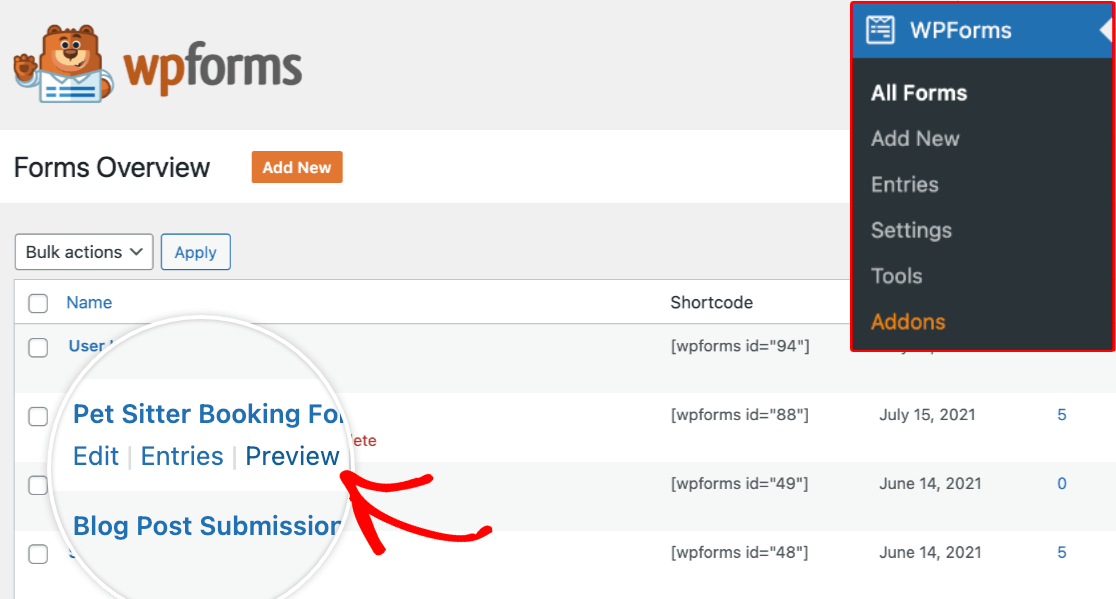
Recomendamos o uso desta visualização do formulário enquanto você verifica as perguntas abaixo.
Testando a funcionalidade de seu formulário
Depois de abrir a visualização do formulário, faça as seguintes perguntas para determinar se ele está funcionando conforme o esperado.
1. A validação do formulário está funcionando corretamente?
As mensagens de validação ajudam os usuários a ver facilmente se eles ignoraram um campo obrigatório ou inseriram um valor com um formato incorreto.
Para testar se a validação está funcionando, tente enviar o formulário sem preencher os campos obrigatórios. Todos os campos obrigatórios vazios devem exibir uma mensagem vermelha que diz: "Este campo é obrigatório".
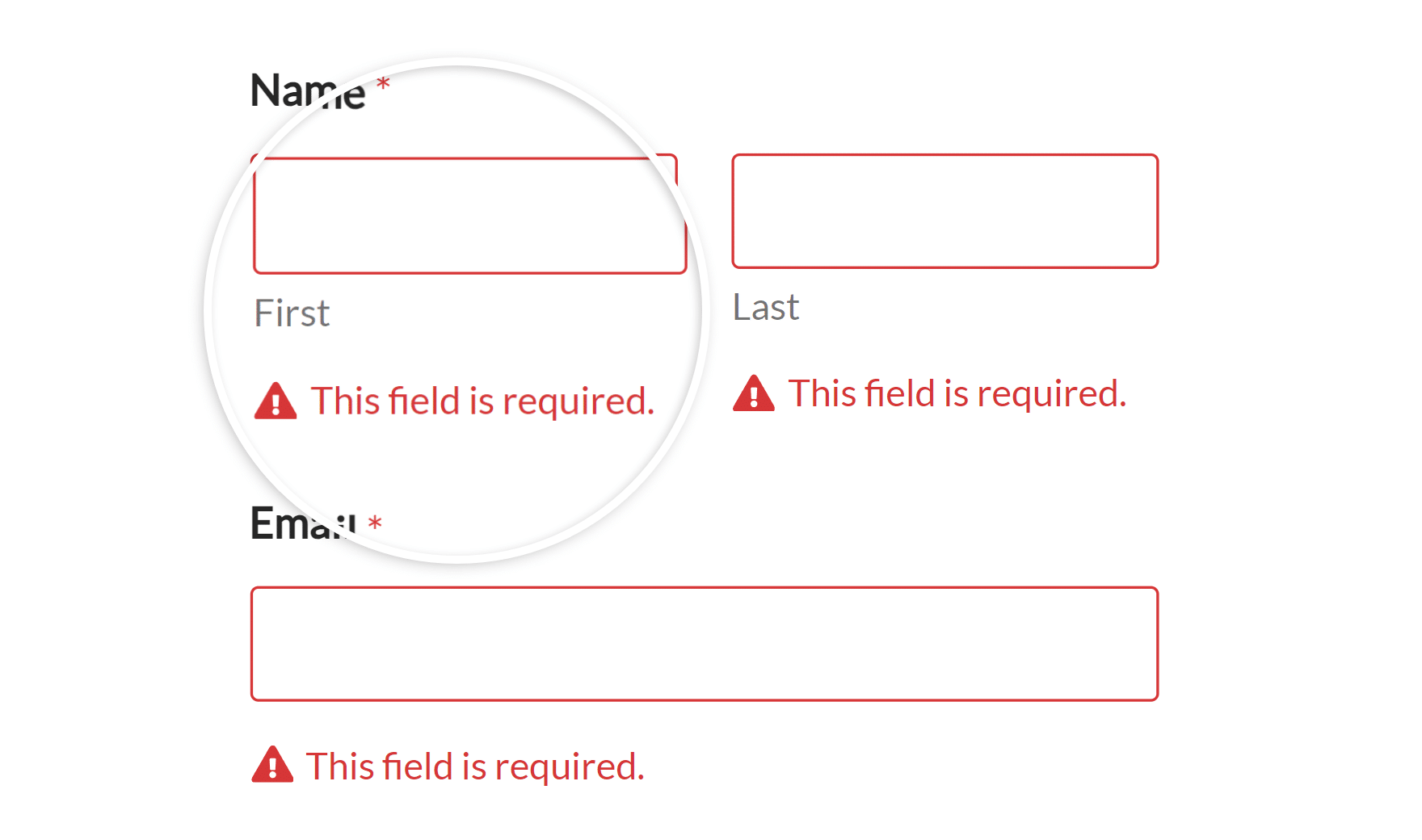
Em seguida, tente inserir um formato incorreto em qualquer campo que tenha regras de formato, como o campo E-mail. Quando você tentar enviar o formulário, ele deverá exibir uma mensagem em vermelho solicitando que você digite a entrada usando o formato correto.
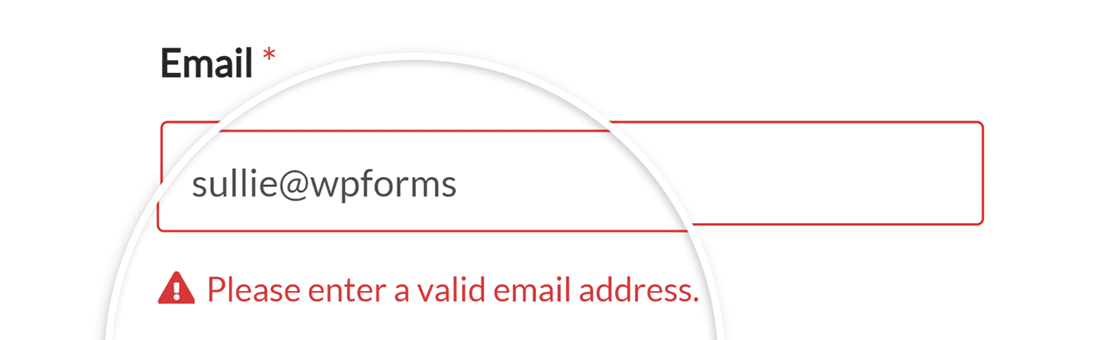
Se as mensagens de validação não estiverem sendo exibidas corretamente, a próxima etapa é verificar se há um conflito de código.
Observação: para obter opções de personalização, não deixe de conferir nosso tutorial sobre como alterar as mensagens de validação.
2. O e-mail de notificação do formulário é entregue com êxito?
Quando ativado e configurado corretamente, os e-mails de notificação serão enviados automaticamente assim que um usuário enviar o formulário.
No entanto, devido a problemas de configuração do servidor ou filtragem de spam pelo provedor de e-mail do destinatário, às vezes os e-mails não podem ser entregues com êxito.
Para testar suas notificações, vá em frente e envie o formulário. Em seguida, verifique se o e-mail chegou à sua caixa de entrada (ou à do destinatário pretendido).
Se o e-mail de notificação do seu formulário não chegou ou foi marcado como spam, ou se você quiser evitar problemas de entrega no futuro, a próxima etapa é configurar o SMTP em seu site. Isso autenticará seus e-mails para que eles sejam sempre entregues com êxito.
Para obter todos os detalhes, bem como instruções de configuração passo a passo, não deixe de conferir nosso tutorial sobre as soluções SMTP recomendadas.
Para obter uma orientação completa sobre como corrigir problemas de notificação, consulte nosso guia de solução de problemas de e-mails de notificação de formulário.
3. A lógica condicional está funcionando corretamente?
Para testar a lógica condicional do formulário, certifique-se de testar todas as condições que você adicionou ao formulário.
Se a lógica condicional não estiver funcionando como esperado, a melhor próxima etapa é verificar novamente as regras de condição para detectar possíveis problemas. Se as regras parecerem corretas e lógicas, a próxima etapa é verificar se há um conflito de código.
4. Novos assinantes são adicionados à sua plataforma de marketing quando um formulário é enviado?
Se você conectou algum serviço de marketing aos seus formulários para coletar leads, envie uma entrada de teste e verifique sua lista de correspondência para ter certeza de que um novo contato foi adicionado.
Se houver algum problema com a integração do marketing por e-mail, a melhor próxima etapa é consultar o tutorial de configuração do complemento que você está usando.
Aqui estão os tutoriais relevantes para nossas opções de integração de marketing disponíveis:
- Contato constante
- Mailchimp
- Gotejamento
- AWeber
- GetResponse
- Monitor de campanha
- ActiveCampaign
- Salesforce
- Brevo (Sendinblue)
- HubSpot
- Kit
- MailerLite
- MailPoet
- Pipedrive
Além disso, você pode usar nosso complemento do Slack para enviar notificações instantâneas de formulários para o seu espaço de trabalho ou conectar-se com os usuários via SMS usando nosso complemento do Twilio.
Para necessidades de automação mais amplas, você pode usar o complemento Zapier, o complemento Make, a integração Uncanny Automator ou o complemento Webhooks para conectar seu site a plataformas de marketing com as quais ainda não temos integrações dedicadas. Se você fizer isso, certifique-se de testar essas conexões também.
Observação: Deseja explorar alguns de nossos modelos de formulários prontos para uso? Confira nossa galeria de modelos de formulários de integração de marketing para ajudá-lo a começar.
5. Os pagamentos de teste são bem-sucedidos?
Nossos addons de pagamento incluem opções para testar sua funcionalidade antes de aceitar pagamentos reais. Para obter mais detalhes, consulte nossos tutoriais de integração de pagamentos:
Observação: antes de adicionar seu formulário a uma página ativa em seu site, certifique-se de mudar as configurações de pagamento para o modo Live.
6. Está claro exatamente o conteúdo e o formato que você deseja para cada campo?
Alguns campos, como os de telefone e e-mail, exigem que os usuários insiram texto em um formato específico.
Se houver um campo em seu formulário que precise ser preenchido usando um determinado formato, você poderá mostrar aos usuários como a entrada deve ficar usando o rótulo do campo, a descrição ou o texto do espaço reservado.
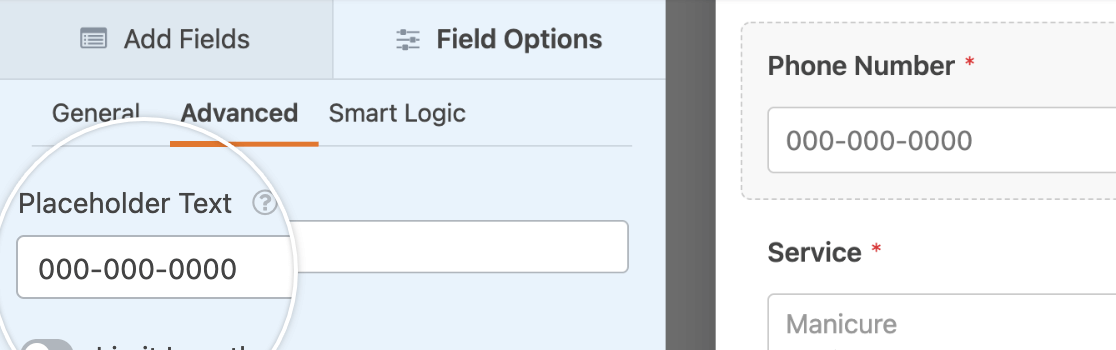
7. Seu formulário é muito longo?
Formulários mais curtos são mais fáceis de serem preenchidos pelos usuários. Se o seu formulário exigir mais do que alguns campos, há várias maneiras de torná-lo menos sobrecarregado para os usuários, como
- Criação de colunas com o campo Layout
- Exibição de opções de múltipla escolha e caixas de seleção em colunas
- Dividir o formulário com divisores de seção
- Dividir seu formulário em várias páginas com uma barra de progresso
- Ocultação de alguns campos com lógica condicional
8. Seu formulário funciona bem em dispositivos móveis?
O WPForms foi projetado para ser responsivo a dispositivos móveis e se adaptará para ter uma ótima aparência em dispositivos como smartphones e tablets.
No entanto, dependendo das personalizações e do tema do site, podem ser necessários ajustes adicionais para garantir que os usuários possam preencher os formulários independentemente do dispositivo que estiverem usando.
Para testar a capacidade de resposta do seu formulário, tente preencher e enviar o formulário no navegador do seu celular.
Observação: Se você usou um layout de várias colunas em seu formulário, certifique-se de adaptá-lo a uma única coluna para dispositivos móveis.
9. Seu formulário está protegido contra spam?
Manter seus formulários seguros é fundamental para evitar spam e manter os dados que você coleta seguros e limpos. O WPForms facilita isso para você com uma variedade de opções anti-spam. Entre elas estão a moderna proteção antispam incorporada, a integração com o antispam Akismet e a opção de adicionar CAPTCHAs.
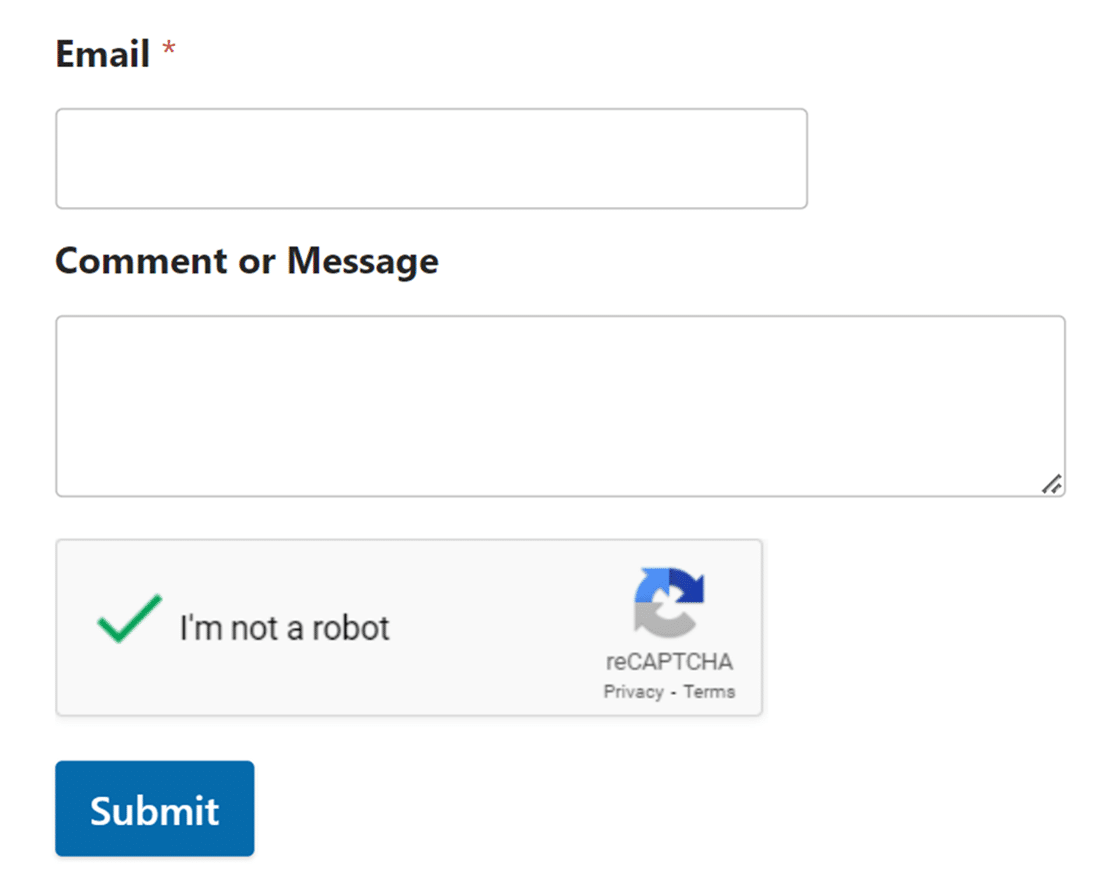
Além disso, o WPForms oferece configurações avançadas, como filtros de país e de palavras-chave. Esses recursos permitem que você bloqueie entradas de spam de locais específicos ou que contenham determinadas palavras.
Para obter todos os detalhes, bem como instruções de configuração passo a passo, não deixe de conferir nosso tutorial sobre como evitar spam no WPForms.
É isso aí! Agora você pode usar essa lista de verificação para testar seus formulários antes de adicioná-los ao seu site.
Em seguida, você gostaria de saber mais sobre o gerenciamento de entradas no WPForms? Não deixe de conferir nosso guia sobre entradas de formulários para ver todos os detalhes.

